Регламентные операции в 1с. Бухучет инфо
У тех, кто впервые сталкивается с задачей закрытия месяца (года) в программе 1С 8.2, чаще всего возникает масса вопросов: в какой последовательности и какие именно документы нужно делать , почему не закрываются те или иные счета, почему не формируются нужные проводки и документы по НДС и т.д.
В этой статье я хочу остановиться на последовательности действий при закрытии месяца.
1 . Перейдите в интерфейс "Заведующий учетом" и в меню "Регламентные операции" выберите пункт "Настройка закрытия месяца ". Здесь Вам необходимо создать типовую настройку, которой Вы будете пользоваться из месяца в месяц, за исключением ситуации, когда Вам нужно будет закрыть год.
2 . Во вновь созданной настройке необходимо заполнить ее наименование, в строке "Вариант" выбрать вашу систему налогообложения и во вкладке "Сводные настройки" выбрать интересующие Вас пункты (документы) .
В обязательном порядке необходимо выбрать "Восстановить последовательность расчетов по приобретению", "Восстановить последовательность расчетов по реализации", "", "Рассчитать НДС " (нажав на плючик Вам необходимо выбрать нужные пункты. Я рекомендую выбрать: "!Проведение документов по регистрам НДС", "Регистрация счетов-фактур на аванс", "Формирование записей книги покупок", "Формирование записей книги продаж"), "Рассчитать себестоимость (БУ, НУ) ", "Сф ормировать финансовый результат ".
Переходим во вкладку "Ответственные". для каждого документа назначаем ответственного. Это может быть как одно и то же лицо, так и разные.
Настройку сохраняем.
3 . Далее в меню "Регламентные операции" выбираем пункт "Процедура закрытия месяца ". Создаем новую процедуру, выбираем желаемый месяц закрытия, свою организацию, в окне "Настройка" выбираем созданную нами настройку, нажимаем кнопку "Загрузить настройки ". И нажимаем кнопку "Запустить процедуру".
В верхней части открытого окна с запущенной процедурой нажимаем на кнопку "Регламентные операции ". В том случае, если Вы являетесь ответственным за какой-то документ в соответствии с настройками закрытия месяца, перед Вами будет построчно появляться список тех действий, которые необходимо выполнить. Каждое следующие действие появится только после того, как Вы выполните предыдущее.
Рассмотрим, что нужно сделать в рамках тех пунктов, которые я указала выше.
3а . Восстановить последовательность расчетов по приобретению и по реализации. Чтобы произвести данную процедуру, необходимо в меню "Регламентные операции" выбрать пункт "Восстановление последовательности расчетов". В поле "Установить актуальное состояние расчетов на дату" можно установить текущую дату или дату, соответствующую последнему дню отчетного периода. Далее необходимо отметить галочками пункты "Восстановление последовательности расчетов по приобретению" и "Восстановление последовательности расчетов по реализациии", а также выделить свою организацию. Обратите внимание, что в поле "Дата начала переоценки" напротив Вашей организации можно установить дату, начиная с которых необходимо восстановить последовательность. В полях правее ("Граница по приобретению" и "Граница по реализации") указаны даты - меньшую из них нужно выбрать для установки в поле "Дата начала переоценки". Далее нажимаем кнопку "Выполнить".
После того, как Вы убедитесь, что последовательность восстановлена, возвращаемся к процедуре закрытия месяца, кнопке "Регламентные операции". Заходим в верхние строки "Восстановить последовательность расчетов по приобретению/реализации" и нажимаем на кнопку "Отметить как выполненную".
3б . Начислить зарплату и страховые взносы . Здесь Вам необходимо убедиться в том, что заработная плата и страховые взносы за соответствующий период начислены. Если это так, то в Регламентных операциях в Процедуре закрытия месяца необходимо зайти в соответствующую строку и нажать кнопку "Отметить как выполненную".
Более подробно о методике начисления заработной платы в 1С я расскажу в следующей статье.
3в. Проведение документов по регистрам НДС . Для выполнения данной обработки необходимо в меню "Регламентные операции" выбрать пункт "Проведение документов по регистрам НДС". В строке "Проводить документы только выбранного периода" указываете интересующий Вас период, отмечаете галочками нужные пункты проведения, выбираете свою организацию и нажимаете кнопку "Выполнить". После того, как вы убедитесь, что проведение завершено, в Регламентных операциях в Процедуре закрытия месяца выбираете соответствующую строку и нажимаете кнопку "Отметить как выполненную".
3г. Регистрация счетов-фактур на аванс . Для того чтобы создать счета-фактуры на аванс, Вам необходимо войти в интерфейс "Бухгалтерский и налоговый учет" и в меню "НДС" выбрать пункт "Регистрация счетов-фактур на аванс". Здесь Вы выбираете интересующий Вас период, свою организацию, нажимаете кнопку "Заполнить". после того, как будет сформирован список, нажимаете кнопку "Выполнить". В соответствующем окне Вы увидите, как происходит процесс формирования счетов-фактур на аванс. После того, как этот процесс будет завершен, Вы в Регламентных операциях в процедуре закрытия месяца входите в соответствующую строку и нажимаете на кнопку "Отметить как выполненную".
3д. Формирование записей книги покупок . Здесь Вам достаточно войти в соответствующую строку в Регламентных операциях в Процедуре закрытия месяца и нажать на кнопку "Создать документы" (при условии, что ранее книга покупок за этот период не формировалась). Далее Вы заходите во внось сформированную книгу покупок и в самой верхней части окна нажимаете кнопку "Заполнить", а затем "ОК". Теперь можно отметить данную регламентную операцию как выполненную.
3е. Формирование записей книги продаж . Все по аналогии с книгой покупок, поэтому подробно останавливаться не будем.
3ж. Рассчитать себестоимость "БУ, НУ) . Заходим в соответствующую строку в Регламентных операциях в процедуре закрытия месяца, нажимаем кнопку "Создать документы". Заходим в созданный документ, кликаем на кнопке "ОК". Далее в регламентной операции нажимаем кнопку "Отметить как выполненную".
И наконец
3з . Сформировать финансовый результат . Заходим в соответствующую строку в Регламентных операциях в Процедуре закрытия месяца, кликаем на "Создать документы", заходим в созданный документ, нажимаем "ОК", затем нажимаем "Отметить как выполненную" в регламентной операции.
Процедура закрытия месяца завершена, теперь Вы можете проверить правильность закрытия счетов с помощью оборотно-сальдовой ведомости.
О проблемах при закрытии отдельных счетов можно почитать, например, .
Как показала практика, инструкции по закрытию месяца есть только для БП, а для КА и УПП нет. Я решил исправить эту ситуацию. Ниже представлена небольшая инструкция для КА с указанием некоторых нюансов, довольно критичных для корректного закрытия месяца. Инструкция для РАУЗ, не для партионного учета. Чуть позже я сделаю небольшую статью с указанием некоторых ошибок и методов их поиска типовыми средствами. Ну а пока сама инструкция.
Инструкция по закрытию месяца в 1С: Комплексная автоматизация
1. Проверить, что все документы получены и больше никаких документов поступления или реализации за месяц вводиться не будут;2. Проверка счета 10 и субсчетов на ошибки. Открываем ОСВ и:
2.1. Не должно бытьотрицательных остатков или пустой аналитики (в ОСВ есть пустые строки субконто).Это означает, что ошиблись при введении документов;
2.2. Если есть суммовой остаток при отсутствии количественного остатка, значит были получены задним числом доп.расходы и документы по реализации нужно перепровести.
3. Аналогично проверяем сч. 20, 25, 26 и 41.
4. Сверка БУ и регистра накопления "Учет затрат (бухгалтерский и налоговый учет)". ОЧЕНЬ ВАЖНЫЙ ЭТАП . После того, как на затратных счетах нас все устраивает, необходимо провести сверку БУ и регистра по учету затрат. Один из последних этапов «Закрытия месяца», а именно расчет себестоимости использует данные не БУ, а регистра накопления «Учет затрат (бухгалтерский и налоговый учет)». Поэтому если какие-то затраты бухгалтерия заводила или списывала вручную через документ «Операция» или "Корректировка регистров", расчет будет неверен. Для сверки открываем «Отчеты»,«Расширенная аналитика учета», затем «Ведомость по учету затрат». Все данные ведомости должны до копейки совпадать с БУ, если нет, то необходимо выяснить причину и исправить.
5. Проверить обороты по сч.60.31 и 60.32. Если используются договоры с аналитикой по заказам, то из-за не указанного или неверного заказа обороты будут некорректны.
6. Проверяем обороты по сч.51.
7. Восстановление последовательностей по расчетам. ОЧЕНЬ ВАЖНЫЙ ЭТАП . Из процедуры «Закрытие месяца» открыть ее нельзя. Открываем через интерфейс «Заведующий учетом», затем «Регламентные операции», затем «Восстановление последовательности расчетов» (либо интерфейс «Полный», затем «Обработки»).Данная обработка перепроводит все документы по поступлению и реализации товаров(в том числе и платежные поручения), ДОПИСЫВАЕТ НОВЫЕ ДВИЖЕНИЯ по учету курсовых и суммовых разниц в документы, и создает документы «Переоценка валютных остатков». Период, за который необходимо перепровести документы,обработка определяет сама, любое перепроведение документов сбрасывает стартовую точку к моменту перепроведения. Если период нас не устраивает, то есть хорошая обработка, которая все поправит (http://infostart.ru/public/125262/).
Еще раз, практически все проводки по учету валютных остатков делает именно эта обработка, все движения ДОПИСЫВАЮТСЯ к существующим документам и при обычном перепроведении документа они ИСЧЕЗНУТ . Поэтому перепроведение документов после восстановления последовательностей расчетов может сбить данные и точно собьет период, следовательно оно очень нежелательно. После в процедуре «Закрытие месяца» отмечаем позиции «Восстановление поприобретению» и «Восстановление по реализации» как выполненные.
8. Начисляем амортизацию ОС из процедуры «Закрытие месяца», т.е. заходим в этап и нажимаем «Создать документы». Отмечаем как выполненную.
9. Погашаем стоимость спецодежды из процедуры «Закрытие месяца». Отмечаем как выполненную.
10. Рассчитываем расходы по страхованию из процедуры «Закрытие месяца». Отмечаем как выполненную.
11. Начисляем амортизацию НМА из процедуры «Закрытие месяца». Отмечаем как выполненную.
12. Списываем РБП из процедуры «Закрытие месяца». Отмечаем как выполненную.
13. Переоцениваем валютные остатки из процедуры «Закрытие месяца». Отмечаем как выполненную.
14. Начисляем зарплату из процедуры «Закрытие месяца». Отмечаем как выполненную.
15. Выполним нормирование расходов из процедуры «Закрытие месяца». Отмечаем как выполненную.
16. Проводим расчет себестоимости по УУ из процедуры «Закрытие месяца». Отмечаем как выполненную.
17. Проводим расчет себестоимости по БУ и НУ из процедуры «Закрытие месяца».
17.1. Расчет себестоимости закроет только расходы номенклатурных групп, по которым были реализации;
17.2. Если задним числом в пределах месяца были приняты расходы по реализации или приобретению,но не были списаны автоматически, то расчет их спишет;
17.3. Если реализация была в предыдущем месяце, а расходы приняты в текущем, то расчет их не спишет,нужно сделать все вручную;
17.4. Нематериальные затраты, которые расчет не списал, можно списать с помощью документа «Корректировка прочих затрат»;
17.5. После доработки документа «Корректировка прочих затрат» он может списывать и материальные затраты, но с некоторыми нюансами;
17.6. Проверяем с помощью ОСВ сч.10, 20, 25, 26 и 41 на отрицательные остатки. После проверяем регистр "Учет затрат" на отрицательные остатки.
17.7. Отмечаем этап как выполненный.
18. Определяем финансовый результат из процедуры «Закрытие месяца». Открываем документ и проверяем правильность результатов с помощью отчета «Расчет по налогу на прибыль». Отмечаем как выполненную.
19. Проводим расчеты по налогу на прибыль из процедуры «Закрытие месяца». Открываем документ и проверяем правильность начисления ОНО и ОНА с помощью отчета «Постоянные и временные разницы». Отмечаем как выполненную.
20. Проверяем результат с помощью отчета «Анализ состояния налогового учета по налогу на прибыль».
21. Если все нормально, то достаем шампанское и с чувством выполненного долга идем домой!
Если все настройки сделаны верно, документы введены корректно и никто шаловливыми ручками ничего не трогал, то все корректно само собой закрывается.
Как в программе 1С 8.3 Бухгалтерия провести закрытие месяца?
В конце каждого месяца, для правильного формирования отчетности, в 1С Бухгалтерии 8.3 необходимо делать «Закрытие месяца». Рассмотрим как сделать это в виде пошаговой инструкции. Закрытие месяца в 1С Бухгалтерия 8.2 не отличается от версии 8.2, поэтому можете смело использовать эту инструкцию для старых версий программ.
Для закрытия месяца служит одноименная, встроенная обработка. Выбираем пункт «Закрытие месяца» в меню «Операции».
Откроется окно для работы с закрытием месяца. Изначально состояние обработки установлено «Не выполнено». Может возникнуть ситуация, когда в строке состояния будет написано «Не задана учетная политика». Это может произойти, если вы не настроили учетную политику для своей организации. Закрытие месяца в этом случае невозможно.
Настройка учетной политики организации
Если у вас не настроена учетная политика (например, вы делаете первое закрытие месяца), выполним следующие действия:
Заходим в меню «Главное», пункт «Организации». Попадаем в справочник своих организаций. Заходим в карточку организации. Сверху будет несколько ссылок. Нам нужна «Учетная политика».
Закрытие месяца по шагам
Установим период выполнения, а точнее месяц, который хотим закрыть.
Замечание! Важно закрывать месяца последовательно, один за другим, иначе данные в отчетах будут не корректны. Конечно, если за месяц не было никаких операций и у организации нет на балансе основных средств или нематериальных активов (не начисляется амортизация), то его закрытие можно пропустить, но рекомендуется все же делать последовательное закрытие.
Учетним политику организации была использовна УСН с объектом налогообложения «Доходы минус расходы».
Нажимаем кнопку «Выполнить закрытие месяца».

Закрытие месяца для УСН состоит из пяти этапов. Хотя на форме мы видим только четыре.
Нулевой этап – это «Перепроведение документов за месяц». При перепроведении восстанавливается последовательность учета проведенных документов. При перепроведении необходимо позаботится, что бы никто больше не работал с документами данного месяца. Желательно попросить всех пользователей выйти из программы. Кроме этого старайтесь всегда делать резервную копию базы данных перед началом процедуры закрытия месяца.
- Первый этап. Отвечает за признание расходов организации. Например зарплата, амортизация и износ основных средств, приобретение основных средств и нематериальных активов, переоценка валютных средств и т.д
- Во втором этапе только один пункт – «Расчет долей списания косвенных расходов»
- В третьем этапе рассчитываются затраты на производство и торговую деятельность: закрываются 20, 23, 25, 26 и 44 счета
- На четвертом этапе закрываются счета 90 и 91, рассчитывается и начисляется налог на прибыль. В конце года происходит реформация баланса
Ошибки при закрытии месяца в 1С 8.3
Как правило, 90% ошибок при закрытии месяца касаются затратных счетов. Практически каждый месяц у наших клиентов происходит ситуация «не закрывается 20, 23, 25, 26 счет».
Решение таких проблем очень простое - необходимо проверить установку аналитики во всех документах. Самая распространенная проблема - не указывается номенклатурная группа или подразделение для учета затрат.
По материалам: programmist1s.ru
Цитирую
Цитирую Игорь:
У меня вопрос к автору по статье.
В примере приведен отчет "Ведомость по учету затрат". Там есть строка с позицией. Как я полагаю, это пустое субконто. Причем, на аналитике, не относящейся к основному производству. Каким образом сделать, чтобы его не было?
И еще.
Насколько реально сделать так, чтобы затраты по "производственным" позициям можно было видеть более подробно?
То есть, чтобы в отчете на "Выпечка" можно было увидеть не обобщенные строки
Выпечка
Зарплата(ПР)
Материалы2...
Материалы1...
А сделать так, чтобы Зарплата была в каждой позиции выпускаемой продукции.
Имеет-ли смысл заводить номенклатурную группу на каждую позицию номенклатуры выпускаемой продукции и полуфабриката?
Дело в том, что позиций продукции и полуфабрикатов не такое большое(не более 50-100 записей).
Строка с пустым значением - это не совсем пустое субконто, просто в случае с 26 счетом номенклатурных групп нет, поэтому поле не заполнено, а для затрат основного производства оно есть. Убрать можно, то тогда данная строка уберется из всего отчета, т.е. для затрат 20 счета её тоже не будет.
Той детализации, которую Вы хотите получить, я бы не пыталась добиться в данном отчете, т.к. его предназначение несколько иное. Вам же, как я поняла, нужна калькуляция себестоимости для каждой позиции. Для этого также есть соответствующие отчеты, например, один из них так и называется "Калькуляция себестоимости".
Большое количество номенклатурных групп делать не рекомендую, это очень усложнит и замедлит процедуру закрытия месяца и расчета себестоимости (если их больше 10, уже часто возникает путаница и некорректный расчет, т.к. прямые затраты сложно относить с такой детализацией, особенно зарплату производственных рабочих). Да и, если честно, не вижу в том смысла.
Насчет номенклатурных групп идея была по аналогии с тем, как сделал в конфигурации Бухгалтерия предприятия. Там, вроде, в разрезе номенклатурных групп все нормально распределялось. И прямые затраты на работы(зарплата) нормально можно распределить, т.к. бизнес такой.
Посмотрел я "Калькуляция себестоимости". Отчет просто никакой. Не могу понять, почему там только по продукции. А "Характер затрат" и "Затрата", почему-то, в отчете не показываются, как я только с настройками не кувыркался.
Сейчас смотрю Комплексная автоматизация 2.0. По моему, там поинтереснее реализация. Заметил, что, там(как и в ERP 2.0) отсутствует документ "Требование накладная", который используется в БП 3.0. Тогда не совсем понятно, как может быть совместимость КА 2.0 И БП 3.0, ERP 2.0 и БВ 3.0, которую декларирует фирма 1С.
К регламентным операциям в 1С 8.3 относятся операции, которые выполняются в конце месяца и производят необходимые действия для закрытия периода.
Находятся они в меню «Операции» в разделе «Закрытие периода». Регламентные операции представляют собой специализированные документы, такие как начисление амортизации основных средств, закрытие затратных счетов и так далее.
Как правило, вручную эти операции (документы) не создаются, для этого служит помощник закрытия месяца. Он находится в том же разделе. Давайте его работу и рассмотрим.
Создание регламентных операций с помощью закрытия месяца
В разделах с 1 по 4 у нас все строки окрашены в зеленый цвет. Это означает, что выполнение данных регламентных операций прошло успешно. Но видим, что нужно повторить одну из операций, а именно « «, и программа подсказывает, с какого именно месяца нужно перепроведение:
Получите 267 видеоуроков по 1С бесплатно:

Это означает, что после выполнения регламентных операций за март 2013 года вносились изменения «задним числом».
И теперь, если мы попытаемся выполнить регламентные операции за следующий месяц, нам программа выдаст вот такое предупреждение:

Ну что же, деваться некуда, выполним . Программа вернет нас опять к январю месяцу, перепроведет документы, и нужно будет повторить закрытие месяца за январь, потом перепровести документы за февраль, так же повторить закрытие, и так далее.